Скелетоны
Создание скелегона при помощи кривой

Рис. 3.82. Создайте подобный сплайн внутри объекта
- Создайте объект, состоящий из трех сегментов (рис. 3.82).
- Переключите Modeler в режим выделения полигонов. Выделите кривую.
- Перейдите на вкладку мSetup, а затем на панели инструментов нажмите на кнопку Convert Skelegons. Между узловыми точками кривой будут созданы скелетоны (рис. 3.83).
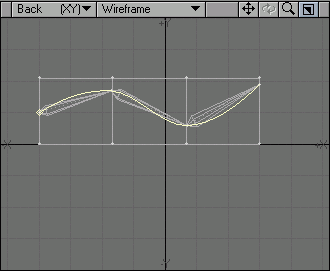
Рис. 3.83. При помощи команды Make Skelegon между узловыми точками выделенной кривой создаются скелегоны
- Переключите редактор моделей в режим выделения точек.
- Перейдите на вкладку Modify (Изменить), а затем, чтобы запустить инструмент Drag (Перетащить), щелкните по кнопке Drag на панели инструментов или нажмите клавиши CTRL + T.
- Перемещая общие точки скелегонов, расположите их таким образом, чтобы скелегоны лежали на одной прямой (рис. 3.84).
- Выделите кривую и нажмите клавишу Del, чтобы удалить ее из модели (она больше не нужна).
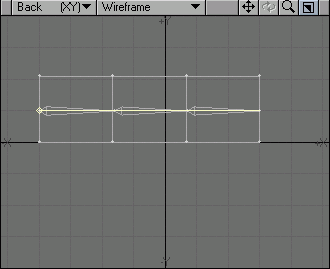
Рис. 3.84. При помощи инструмента Drag выпрямите скелегоны
Совет
После сохранения модели вы можете перейти в редактор Layout, загрузить ее и преобразовать скелегоны в кости. Перейдите на вкладку Items, а затем из выпадающего меню Add (Добавить) выберите пункты Bones › Convert Skelegons to Bones (Кости › Преобразовать скелегоны в кости).
Совет
Используя окно Numeric при работе с инструментом Skelegon вы можете именовать и определять параметры весовых карт для каждого скелегона. Подробнее об этом читайте в руководстве пользователя Lightwave 3D.
